Bien que Microsoft Word intègre des capacités de table robustes, chaque version de l’application traite les tables quelque peu différemment. Cela crée de la confusion pour de nombreux utilisateurs, qui peuvent choisir d’espacer le texte avec des tabulations ou des espaces. Dans Microsoft Word 2007 et 2010, les tables ont deux rubans dédiés, l’un pour le design et l’autre pour la mise en page, qui vous permettent de contrôler presque tous les aspects d’une table à laquelle vous pouvez penser. Bien que vous ne puissiez pas faire pivoter la table d’un seul geste élégant, la rotation du texte puis l’ajustement des dimensions de la cellule accomplit la tâche.
Sélectionnez un tableau entier dans un document Word, puis cliquez sur l’onglet « Mise en page ».
Cliquez sur le bouton « Direction du texte » dans le groupe Alignement pour faire pivoter le tableau de 90 degrés dans le sens des aiguilles d’une montre. Cliquez à nouveau pour faire pivoter de 180 degrés, 270 degrés à partir du début — Word suppose que vous ne voulez pas d’une table inversée, ni d’une table à rotation libre, inclinée à des degrés impairs.
Ajustez les bordures des cellules en cliquant et en les faisant glisser si nécessaire.

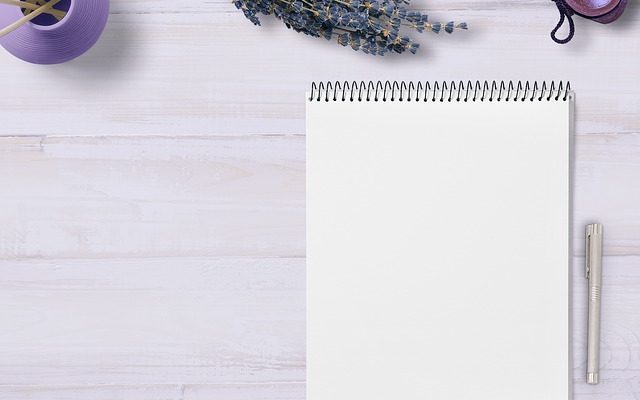
Laisser un commentaire